Block
| 도구모음 | 메뉴 | 바로 가기 |
|---|---|---|
|
|
편집 블록 > 블록 정의 만들기 |
Ctrl (CMD) + B |
Block 명령은 선택된 개체의 블록 개체를 정의하고 선택된 개체와 해당 블록 인스턴스를 바꿉니다.
블록을 사용하여 다음과 같이 할 수 있습니다
- 파트 라이브러리를 만듭니다.
- 블록 정의를 수정하여 모든 인스턴스를 업데이트합니다.
- 동일한 지오메트리를 복사하는 대신 블록 인스턴스를 사용하여 모델의 크기를 작게 유지합니다.
- 모델에 정의된 블록에 대한 정보를 보려면 BlockManager 명령을 사용하세요.
- 블록 인스턴스 크기를 조정하고 회전시켜 모델에 배치하려면 Insert 명령을 사용합니다.
블록 정의 속성
이름
블록 정의의 이름입니다.
- 글자를 입력하면 해당 글자로 시작하는 첫 번째 블록 이름이 선택됩니다.
참조: Rhino에서의 명명 규칙
설명
선택적인 설명 정보.
하이퍼링크
블록 정의에 하이퍼링크 정보를 추가합니다. 이 정보는 Hyperlink 명령으로 찾을 수 있습니다.
설명
URL에 대한 설명입니다.
URL
웹 주소입니다. 클릭하면 기본 브라우저에서 해당 주소 페이지가 열립니다.
다른 파일을 모델에 삽입하여 블록 정의
- Insert 명령의 삽입 형식 옵션을 블록 인스턴스로 설정합니다.
블록 정의가 모델에 추가됩니다.
다른 파일을 모델로 끌어와 블록 정의
- Windows 탐색기에서 지원되는 파일을 마우스로 끌어 모델에 놓습니다(Drag and Drop).
- 파일 삽입 옵션을 지정합니다.
블록 정의가 모델에 추가됩니다.
블록을 재정의하려면
- 블록을 정의하는 과정을 따르고 동일한 블록 이름을 다시 사용합니다.
안내
- 모델에 있는 블록을 해당 모델과 같은 이름으로 지정하지 마십시오.
- Insert 명령을 사용하여 파일을 삽입할 때 파일의 모델_기준점은 새 파일에서 지오메트리가 어떻게 배치되는지를 결정합니다.
블록 인스턴스와 레이어
블록 인스턴스에 포함된 지오메트리 (커브, 서피스 등)의 속성은 레이어 속성이나 지오메트리 자체의 개체 속성에 의해 제어됩니다. 모델에 삽입되는 블록 인스턴스는 현재 레이어에 삽입되며 다른 레이어로 이동될 수 있습니다. 블록 인스턴스가 있는 레이어와 블록에 포함된 지오메트리 사이에는 관련성이 없습니다. 예를 들면, 블록 지오메트리는 블록 인스턴스가 삽입된 레이어의 색과 일치되기 위해 변경되지 않습니다.
블록에 특정 레이어에 있는 개체가 포함되어 있을 때, 해당 레이어를 끄면 그 레이어에 있는 개체만 꺼집니다. 그러나, 블록 인스턴스가 삽입되어 있는 레이어를 끄면, 모든 개체가 보이지 않게 됩니다.
레이어 잠금
레이어를 잠글 때, 블록 인스턴스의 삽입점이 있는 레이어만이 잠금 설정됩니다. 만약 잠긴 레이어에 있는 개체가 블록에 있으나 해당 블록 인스턴스의 삽입점이 그 잠긴 레이어에 없다면, 개체 자체는 잠기지 않습니다. 이는 블록 삽입점의 레이어가 결정 요인이기 때문입니다.
그룹
그룹화된 개체는 블록 안에서도 그룹화된 상태가 유지됩니다. 
부모 기준 속성
이 옵션은 블록의 개체에서만 유용합니다. 블록 인스턴스를 개체(블록 멤버)가 담긴 그릇이라고 생각해보세요. 블록 인스턴스는 이러한 블록 멤버의 부모입니다. 블록 인스턴스에는 자체의 속성이 있습니다. 블록 멤버의 속성을 부모 기준으로 선택하면 해당 속성은 블록 인스턴스로 제어됩니다.
간단한 블록의 예:
-
이 예에서 A 블록에 원통과 상자가 있습니다. 상자의 표시색은 부모 기준이며, 부모(A 블록)로 인해 표시색이 설정됩니다. A 블록의 표시색은 레이어 기준이므로 그에 따라 상자도 A 블록의 레이어 색으로 표시됩니다. 원통은 항상 자체의 레이어 색으로 표시되며, A 블록으로 인해 변경되지 않습니다.
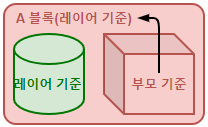
중첩된 블록의 예:
-
A 블록이 B 블록에 중첩되어 있습니다. 부모 기준은 직계 부모에서만 실행되므로, 상자는 여전히 A 블록의 레이어 색으로 표시됩니다.
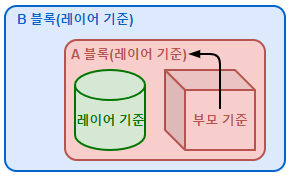
-
A 블록의 표시색을 부모 기준으로 변경하면, 상자의 표시색이 조부모인 B 블록으로 간접 제어됩니다.
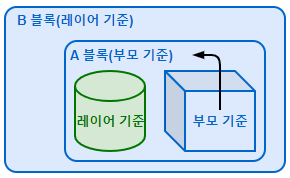
부모 기준은 개체 속성의 표시색, 선종류, 인쇄색, 인쇄 너비에서 선택할 수 있습니다. 렌더링 재질에서는 개체 부모 사용을 선택합니다. 렌더링 재질은 기본적으로 렌더링, 광선추적 표시 모드에서만 보입니다.
| 도구모음 | 메뉴 |
|---|---|
|
|
편집 블록 > 블록 정의 창 패널 > 블록 정의 |
BlockManager 명령은 모델에서 블록 정의를 관리하는 블록 정의 패널을 엽니다.
 블록 정의 만들기
블록 정의 만들기
 선택된 개체에서
선택된 개체에서
Block 명령과 마찬가지로 모델의 개체에서 새로운 블록 정의를 만듭니다.
 파일에서
파일에서
지원되는 파일 형식을 블록 정의로 모델에 삽입합니다. Insert 명령과 유사합니다.
![]() 필터
필터
<n>개의 숨겨진 블록 정의 표시
숨겨진 블록 정의를 목록으로 표시합니다.
숨겨진 블록 정의는 예를 들어 *Chair처럼, * (별표 문자)로 시작하는 이름으로 표시됩니다.
참조 블록 정의 표시
링크된 블록 정의의 블록을 별도의 최상위 항목 목록으로 표시합니다.
사용되지 않은 블록 정의 표시
모델에서 인스턴스가 없는 블록 정의의 목록을 표시합니다.
블록 정의의 모든 개체 표시
블록 정의의 개체를 목록으로 표시합니다. 그 외의 경우, 상위 레벨 블록 정의만 표시됩니다.
중첩된 블록의 자식 표시
다른 블록에 중첩된 블록 정의를 목록으로 표시합니다.
비슷한 블록 인스턴스를 그룹화
동일한 블록 정의에 중복된 중첩 블록은 한 번만 목록에 표시됩니다.
포함된 블록 정의 표시
모델에 저장된 블록 정의를 목록으로 표시합니다.
포함되고 링크된 블록 정의 표시
모델에 저장되고 또한 외부 파일을 참조하는 블록 정의를 목록으로 표시합니다.
링크된 블록 정의 표시
외부 파일을 참조하는 블록 정의를 목록으로 표시합니다.
검색 상자
텍스트 문자열을 입력하여 목록에서 항목을 필터링합니다.
![]() 옵션 메뉴
옵션 메뉴
모두 접기
상위 레벨 항목만 표시되도록 목록을 접습니다.
모두 펼치기
모든 레벨의 항목이 표시되도록 목록을 펼칩니다.
뷰포트에서 선택 가져오기
뷰포트에서 선택된 블록 인스턴스가 참조하는 블록 정의를 선택합니다.
사용되지 않은 블록 정의 제거
모델 또는 레이아웃 공간에 삽입된 인스턴스가 없는 블록 정의를 삭제합니다.
사용되지 않은 데이터의 더 많은 유형을 삭제하려면 Purge 명령을 사용합니다.
링크된 블록 정의 내보내기
모든 링크되고 포함되고 링크된 현재 모델의 블록 정의를 압축(zip) 파일로 저장합니다.
포함되고 링크된 블록이 실행해야 하는 작업
이 옵션은 모델이 열릴 때마다 "포함되고 링크된" 블록 정의를 어떻게 업데이트하는지를 결정합니다.
항상 업데이트
별도의 프롬프트 없이 업데이트합니다.
업데이트가 필요할 때 알림
업데이트할 블록 정의 대화상자가 표시되고, 사용자가 원하는 액션을 지정합니다.
업데이트 하지 않음
업데이트하지 않고, 프롬프트를 표시하지 않습니다.
목록 구조

 열
열
이름
블록 정의 이름입니다.
최상위
블록 정의의 인스턴스 개수입니다.
중첩됨
다른 블록 인스턴스에 중첩된 블록 정의의 인스턴스 개수입니다.
합계
최상위 및 중첩됨과 상관없이, 블록 정의의 인스턴스 개수입니다
개체 개수
블록 정의에 있는 개체 및 직접 중첩된 블록의 총 개수입니다.
 블록 정의
블록 정의
A, B, C, D 블록은 블록 정의입니다.
-
블록 정의를 선택하면 축 아이콘이 표시된 블록 인스턴스가 분홍색으로 강조 표시됩니다.

블록 정의 패널이 초점을 잃으면 블록 정의의 분홍색 강조 표시가 없어집니다.
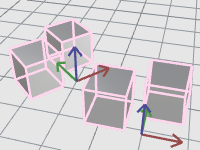
-
블록 인스턴스를 선택하면 그 블록 정의가 연한 파랑으로 강조 표시됩니다.

아이콘은 정의 유형을 나타냅니다:
 포함됨
포함됨
 포함되고 링크됨
포함되고 링크됨
 링크됨
링크됨
- 블록 정의 이름에서 오른쪽 클릭하면 상황에 맞는 메뉴가 표시됩니다.
 인스턴스 선택
인스턴스 선택
뷰포트에서 선택된 블록 정의의 인스턴스를 선택합니다.
 삽입
삽입
블록 정의를 뷰포트에 블록 인스턴스로 삽입합니다.
또는, 블록 정의를 마우스로 끌어 뷰포트에 놓습니다.
 이름 바꾸기
이름 바꾸기
블록 정의 이름을 편집합니다.
 삭제
삭제
모델에서 선택된 블록 정의와 그의 모든 인스턴스를 삭제합니다.
다른 블록 정의에 중첨된 블록 정의는 삭제할 수 없습니다.
 복제
복제
선택된 블록 정의의 새 복사본을 만듭니다.
 업데이트
업데이트
외부 파일을 다시 로드하여 최신 변경 내용을 확인합니다.
링크된 블록이 오래되어 업데이트가 필요하다면 ![]() 아이콘이 블록 정의 이름 뒤에 표시됩니다.
아이콘이 블록 정의 이름 뒤에 표시됩니다.
-
 아이콘을 클릭하여 블록을 다시 로드합니다.
아이콘을 클릭하여 블록을 다시 로드합니다.
 개수/정보
개수/정보
선택된 블록 정의의 정보를 블록 인스턴스 정보 대화상자에 목록으로 표시합니다.
 내보내기
내보내기
블록 정의의 구성 요소 개체를 Rhino에서 지원되는 파일 형식 중 하나로 저장합니다.
 인스턴스/중첩된 인스턴스 개수
인스턴스/중첩된 인스턴스 개수
모델에서 A 블록에는 5개의 상위 레벨 인스턴스와 2개의 중첩된 인스턴스가 있습니다.
 블록 정의에 있는 개체
블록 정의에 있는 개체
A 블록에 커브(a1) 1개와 서피스(a2) 1개가 있습니다.
-
블록 정의의 한 개체를 선택하면 뷰포트에 해당 개체가 강조 표시됩니다.

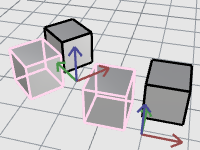
아이콘은 개체 유형을 나타냅니다.
- 블록 정의의 개체를 선택하여 그 개체 속성을 편집합니다.
블록 개체 상황에 맞는 메뉴
- 블록 개체 이름에서 오른쪽 클릭하면 상황에 맞는 메뉴가 표시됩니다.
 선택
선택
뷰포트에서 개체를 선택합니다.
 이름 바꾸기
이름 바꾸기
블록 개체의 이름을 편집합니다.
 삭제
삭제
블록 정의에서 블록 개체를 삭제합니다.
 중첩된 블록이 있는 블록 정의
중첩된 블록이 있는 블록 정의
A 블록과 B 블록이 D 블록에 중첩되어 있습니다.
![]() 아이콘은 중첩된 블록임을 나타냅니다.
아이콘은 중첩된 블록임을 나타냅니다.
상태 표시줄
상태 표시줄은 모델에 있는 블록 정의의 개수와, 그 중 현재 선택된 블록 정의의 개수를 표시합니다.
-
상태 표시줄에 마우스 커서를 놓으면, 다양한 블록 정의 유형(포함됨, 포함되고 링크됨, 링크됨) 개수가 도구 설명으로 표시됩니다.
![]() 속성
속성
이름
블록 정의의 이름입니다.
 창 분리
창 분리
더 크고 크기 조정할 수 있는 블록 정의 속성을 엽니다.
설명
블록 정의의 텍스트 정보를 표시합니다.
미리보기
블록 정의의 미리보기 이미지입니다.
- 표시 모드 또는 뷰 방향을 변경하려면 오른쪽 클릭합니다.
![]() 단위
단위
(포함된 블록 정의만 해당)
블록 단위
블록 정의의 단위.
블록 단위를 변경하면, 블록 정의의 크기를 조정할지를 묻는 메시지가 표시됩니다.
![]() 정의 유형
정의 유형
 포함됨
포함됨
모델에 지오메트리를 저장합니다. 외부 파일이 변경될 때 블록 정의가 업데이트되지 않습니다.
 포함되고 링크됨
포함되고 링크됨
지오메트리를 모델에 저장하고, 외부 파일로의 링크를 유지합니다. 외부 파일이 변경되면 링크된 지오메트리도 업데이트됩니다. 외부 파일을 찾을 수 없는 경우에도 모델에 저장된 지오메트리는 계속 사용할 수 있습니다.
 링크됨
링크됨
외부 파일로의 링크만을 유지합니다. 외부 파일이 변경되면 링크된 지오메트리도 업데이트됩니다. 외부 파일을 찾을 수 없는 경우, 모델에서 지오메트리가 누락되어 표시되지 않습니다.
링크된 블록 정의는 절대적 경로와 상대적 경로를 모두 사용합니다.
링크된 블록의 외부 파일을 찾을 수 없는 경우
없는 블록 위치는 텍스트 도트 개체로 표시되어 없는 블록 이름을 목록에 나타냅니다.
링크된 인스턴스 정의와 작업 세션이 사용하는 파일을 Rhino에서 찾는 과정 설명은 Rhino Wiki: 파일 찾기 페이지를 참조하세요.
이 문제를 해결하려면
- 찾아보기 단추
 를 클릭하여 누락된 블록 파일을 찾습니다.
를 클릭하여 누락된 블록 파일을 찾습니다.
또는, 블록 이름에서 오른쪽 클릭하고 오른쪽 클릭 상황에 맞는 메뉴에서 삭제를 선택하여 링크를 제거합니다.
![]() 레이어 스타일
레이어 스타일
레이어 이름이 관리되는 방식을 정의합니다.
활성
같은 이름을 가진 레이어를 병합합니다.
참조
링크된 파일의 이름을 사용하여 부모 레이어를 만듭니다. 링크된 파일에 있는 레이어는 부모 레이어 아래 하위 레이어로 표시됩니다.
![]() 하이퍼링크
하이퍼링크
블록 정의에 하이퍼링크 정보를 추가합니다. 이 정보는 Hyperlink 명령으로 찾을 수 있습니다.
설명
URL에 대한 설명입니다.
URL
웹 주소입니다. 클릭하면 기본 브라우저에서 해당 주소 페이지가 열립니다.
기본 웹 브라우저에서 URL을 엽니다.
관련 명령
|
도구모음 |
메뉴 |
|---|---|
|
|
편집 블록 > 블록에 개체 추가 |
AddObjectsToBlock 명령은 기존의 포함된 블록 정의에 개체를 추가합니다.
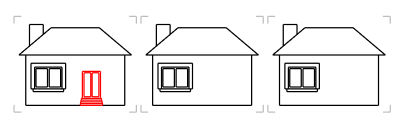
과정
-
포함된 블록 정의의 인스턴스를 선택합니다.
-
블록 정의에 추가할 개체를 선택합니다.
블록 정의에서 개체를 제거하려면 BlockEdit 명령을 사용합니다.
| 도구모음 | 메뉴 |
|---|---|
|
|
편집 블록 > 현재 위치에서 블록 편집 |
BlockEdit 명령은 선택한 블록 인스턴스를 편집하여 블록 지오메트리를 변경하고 블록 정의를 업데이트합니다.
과정
- 편집할 블록 인스턴스를 선택합니다.
또는
블록 인스턴스를 두 번 클릭합니다.
블록 지오메트리가 Rhino 창에 열립니다. 다른 모든 개체가 잠김 상태가 됩니다.
이제, 원하는 편집 기술을 사용하여 블록의 지오메트리를 편집할 수 있습니다. - 편집을 적용하려면 확인을 클릭합니다.
취소하려면 오른쪽 위 모서리에 있는 [X] 단추를 클릭합니다.
이러한 명령행 옵션은 스크립트화 가능한 -BlockEdit 명령에서만 사용할 수 있습니다.
열기
편집할 블록 인스턴스를 선택하라는 메시지가 표시됩니다.
저장하고_닫기
사용자가 블록 정의에서 변경한 사항을 저장하고 대화상자를 닫습니다.
삭제하고_취소
사용자가 블록 정의에서 변경한 사항을 모두 취소하고 대화상자를 닫습니다.
-
저장하고_닫기 및 삭제하고_취소는 포함된 블록 정의를 편집할 때에만 실행됩니다. 링크된 블록 정에서는 스크립트화 가능한 -Exit 명령을 사용하여 두 번째 Rhino 창을 닫는 스크립트를 작성합니다.
블록 편집 옵션
블록 편집 대화상자에 블록 이름과 그 안에 중첩된 블록 목록이 표시됩니다.
개체 추가
선택된 개체를 블록 정의에 추가합니다. 선택된 개체가 블록이라면 이 개체는 중첩된 블록이 되며 다음에 BlockEdit 명령을 실행하면 트리 구조로 표시됩니다.
추가된 개체가 블록 정의에 복사되고 원래 개체는 모델에 남습니다.
개체 제거
선택된 개체를 블록 정의에서 제거합니다.
블록이 업데이트되면, 제거된 개체는 개별적인 개체로 모델에 추가됩니다.
기준점 설정
블록 삽입 지점의 위치를 변경합니다.
블록이 업데이트되면, 새로운 삽입점이 블록 삽입 위치에 배치되도록 블록 인스턴스가 변경됩니다.
안내
- 숨겨진 개체 또는 잠긴 개체는 블록 정의에서 지원되지 않습니다. 따라서 숨겨진 개체 또는 잠긴 개체가 있을 때, 그 상태로 남겨둘 것인지, 블록 정의에서 제거할 것인지, 계속 편집할 수 있도록 개체를 잠금 해제할 것인지를 묻는 경고 대화상자가 표시됩니다.
- 다른 사용자가 사용 중인 링크된 블록은 편집할 수 없습니다.
- 현재 모델을 저장하고 닫았을 때 블록 편집 대화상자가 열려 있는 상태였다면, 해당 모델을 다시 열면 블록 편집 대화상자가 표시됩니다. 블록 편집을 계속할 수 있습니다.
- 블록 인스턴스에 있는 개체의 속성(하위 개체 선택으로 선택된 개체)은 직접 편집할 수 있습니다.

BlockResetScale
| 도구모음 | 메뉴 |
|---|---|
|
|
편집 블록 > 블록 배율 다시 설정 |
BlockResetScale 명령은 블록 인스턴스의 x, y, z 배율을 1로 다시 설정하거나, 모든 축에 가장 적합한 배율을 적용합니다.
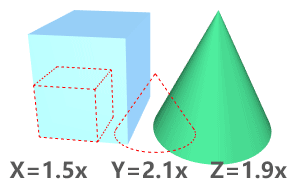
명령행 옵션
모드
1
블록 인스턴스의 X, Y, Z 배율을 1로 다시 설정합니다.
자동
두 개의 축이 동일한 배율인 경우, 같은 배율을 세 번째 축에 적용시킵니다.
모든 축의 배율이 모두 다르다면, 평균 배율을 모든 축에 적용시킵니다.
- 블록 인스턴스가 미리 선택된 상태라면, 명령에서 옵션을 묻는 프롬프트가 표시되지 않습니다.
참고 항목
CopyLinkedBlockDefinition
| 도구모음 | 메뉴 |
|---|---|
|
|
|
CopyLinkedBlockDefinition 명령은 참조 스타일 레이어와 함께 링크된 블록을 복사합니다.
샘플을 직접 만들어 보세요:
- 블록 정의로 사용될 간단한 BlockDef.3dm 파일을 만듭니다.
- "FancyModel.3dm" 파일 이름으로 새 모델을 시작합니다.
- 참조 스타일 레이어와 함께, 링크된 블록 정의를 만들기 위해 Insert 명령을 사용합니다.
- 이 블록의 이름을 "A"로 지정합니다.
- CopyLinkedBlockDefinition 명령을 실행하고 "A"를 복사하고, 복사된 새 블록의 이름을 "B"로 지정합니다.
- CopyLinkedBlockDefinition 명령을 실행하여 "A"를 복사하고, 복사된 새 블록의 이름을 "C"로 지정합니다.
- 세 블록의 레이어 설정을 조정합니다.
- BlockManager 명령을 실행하고 동일한 "BlockDef.3dm"를 참조하는 세 개의 링크된 블록이 있는지 확인합니다.
|
도구모음 |
메뉴 |
|---|---|
|
|
CreateUniqueBlock 명령은 블록 인스턴스의 블록 정의를 복제하고, 새 블록 정의를 참조하도록 블록 인스턴스를 변경합니다.
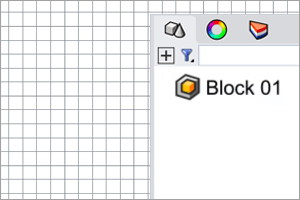
과정
-
같은 블록 정의의 인스턴스를 1개 또는 여러 개 선택합니다.
| 도구모음 | 메뉴 |
|---|---|
|
|
|
ReplaceBlock 명령은 선택된 블록 인스턴스를 다른 블록 정의로 다시 정의합니다.
과정
- 뷰포트에서 변경할 블록 인스턴스를 선택합니다.
모델에 있는 여러 인스턴스 중 하나를 선택하면 모델에 인스턴스가 몇 개 더 있는지 명령행에 메시지로 표시됩니다. - 원하는 블록 정의를 사용하는 블록 인스턴스를 선택합니다.
명령행 옵션
블록정의목록에서_선택
모델에서 선택할 수 있는 블록 정의의 목록을 표시합니다.
모두
선택 해제된, 숨겨진, 잠긴 인스턴스를 포함하여, 현재 블록 정의의 모든 인스턴스를 선택합니다.
없음
인스턴스를 더 선택하지 않습니다. 선택된 인스턴스만이 변경됩니다.
블록_정의_이름
블록 정의의 이름을 입력하여 대체 블록 정의를 선택합니다.
|
도구모음 |
메뉴 |
|---|---|
|
|
편집 블록 > 링크된 블록 정의 내보내기 |
ExportLinkedBlocks 명령은 모든 링크되고 포함되고 링크된 현재 모델의 블록 정의를 압축(zip) 파일로 저장합니다.
 외부 파일에서 링크된 블록 읽기
외부 파일에서 링크된 블록 읽기